Instrução
Calcular a distância entre vértices específicos de uma feição de polilinha no ArcGIS Pro
Resumo
No ArcGIS Pro, uma polilinha é uma forma definida por um ou mais caminhos onde um caminho consiste em uma série de segmentos conectados. A ferramenta Calcular Atributos de Geometria é usada para adicionar informações aos campos de atributos de uma feição. No entanto, a ferramenta não consegue calcular a distância entre vértices específicos de uma feição de polilinha, pois a ferramenta calcula a distância entre o primeiro e o último vértices. Este artigo fornece o fluxo de trabalho para calcular a distância entre vértices específicos de uma feição de polilinha. Neste exemplo, a distância entre os dois vértices de uma ponte sobre a passagem subterrânea de Blackfriars, Londres, é calculada.

Procedimento
- No ArcGIS Pro, crie uma nova camada de feição usando a ferramenta Criar Classe de Feição. Consulte ArcGIS Pro: Adicionar dados ao mapa para visualizar as etapas para fazer isso. Para Tipo de Geometria, clique na seta suspensa e selecione Polilinha. Neste exemplo, a nova camada de feição é LAYER_2.
- Copie a feição de polilinha da camada de origem e cole-a na nova camada. Consulte ArcGIS Pro: Copiar e colar feições usando a área de transferência para mais informações. Neste exemplo, a feição de polilinha é copiada da camada de origem, LAYER_1, e colada na nova camada, LAYER_2.
- Adicione um novo campo a LAYER_1 e LAYER_2.
- Na página Conteúdo, clique com o botão direito do mouse em uma das camadas e clique em Design > Campos.
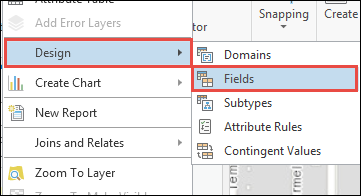
- Adicione um novo campo à tabela. Consulte ArcGIS Pro: Crie um campo e aplique um domínio e valor padrão para visualizar as etapas para fazer isso. Para Tipo de Dados, assegure que Duplo esteja selecionado.
- Repita as etapas para outra camada. Neste exemplo, o novo campo em LAYER_1 é BridgeDistance e o novo campo em LAYER_2 é ToCalculate.
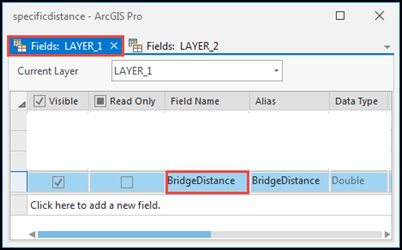
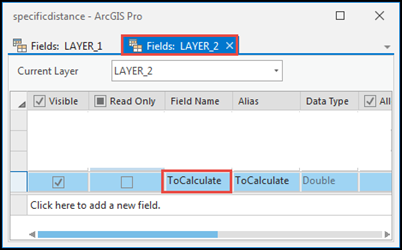
- Na barra de formatação do ArcGIS Pro, na guia Campos , clique em Salvar.

- Remova vértices indesejados da feição de polilinha.
- No painel Conteúdo, desmarque LAYER_1 para desativar visibilidade, e assegure que LAYER_2 esteja selecionado.
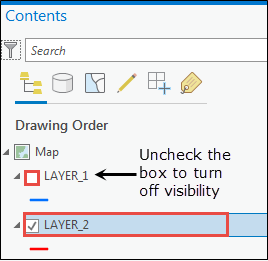
- Na barra de formatação ArcGIS Pro, na guia Editar, clique em Editar Vértices.
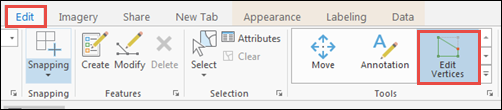
- Selecione a feição de polilinha e exclua os vértices indesejados. Consulte ArcGIS Pro: Editar vértices com o ponteiro para etapas de como fazer isso.
- Na guia Editar, clique em Salvar para salvar as modificações na feição de polilinha.

- Calcule a distância entre os vértices usando a ferramenta Calcular Atributos de Geometria.
- No painel Conteúdo , clique com o botão direito do mouse em LAYER_2, e clique em Tabela de Atributo.
- Clique com o botão direito no campo ToCalculate e clique em Calcular Geometria.
- Na janela Calcular Geometria, em Propriedade de Geometria, para Propriedade, clique na seta suspensa e selecione Comprimento (geodésico).
- Para Unidade de comprimento, clique na seta suspensa e selecione a unidade de medida preferida.
- Clique em OK. A saída da ferramenta é preenchida no campo ToCalculate.
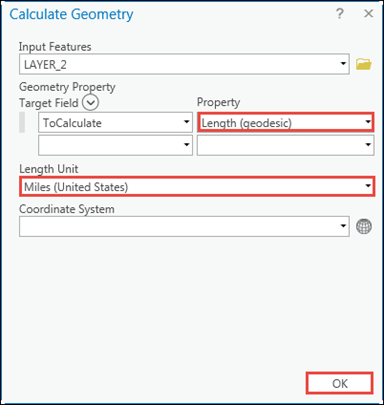
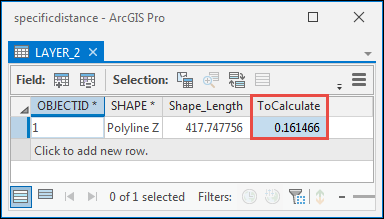
- Faça uma ligação entre as duas tabelas usando a ferramenta Adicionar Ligação tool.
- No painel Conteúdo, clique com o botão direito em LAYER_1, e clique em Ligar e Relacionar > Adicionar Ligação.
- Na janela Adicionar Ligação, para Campo de Ligação de Entrada, clique na seta suspensa e selecione OBJECTID.
- Para Tabela de Ligação, clique na seta suspensa e selecione LAYER_2.
- Para Campo de Ligação da Tabela, clique na seta suspensa e selecione OBJECTID.
- Clique em OK.
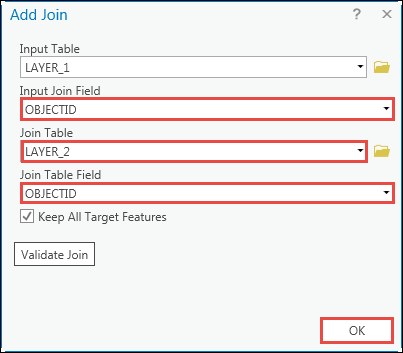
- Use a ferramenta Calcular Campo para transferir os dados de saída para LAYER_1.
- No painel Conteúdo , clique com o botão direito do mouse em LAYER_1, e clique em Tabela de Atributo.
- Na visualização da tabela, clique com o botão direito do mouse no novo campo, BridgeDistance, e clique em Calcular Campo.
- Na janela Calcular Campo, clique duas vezes no campo ToCalculate em Campos para adicionar o nome do campo à caixa de expressão.
- Clique em OK.
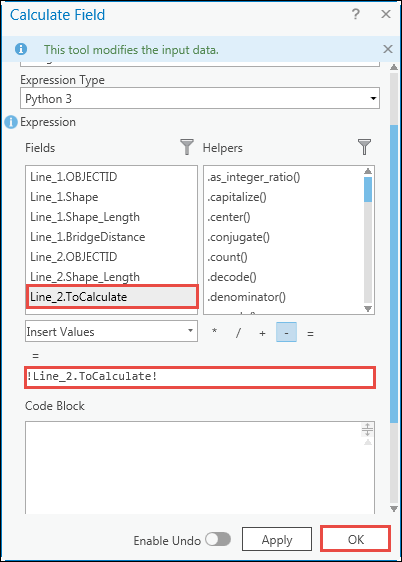
- Remova a ligação entre LAYER_1 e LAYER_2.
- No painel Conteúdo, clique com o botão direito em LAYER_1, e clique em Ligar e Relacionar > Remover Todas as Ligações.
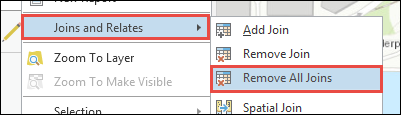
- Na caixa de diálogo Remover Ligações, clique em Sim.
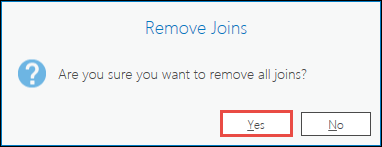
A distância entre os vértices específicos da ponte é preenchida na camada de origem.
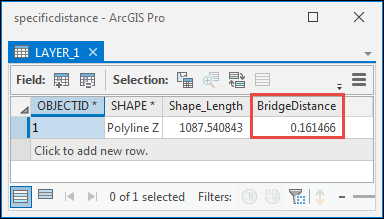
ID do Artigo: 000025382
Obtenha ajuda de especialistas do ArcGIS
Comece a conversar agora

